Yoda es un addon de Kodi con el que podrás ver todo tipo de contenidos, ya sean series, películas o documentales. Se incluyen enlaces de diferentes idiomas y podrás buscar contenidos por género, idioma o popularidad entre otras opciones.
Acerca de Yoda
Yoda es un addon relativamente reciente. Es un fork del famosos addon Exodus, por lo que sus funcionalidades son muy parecidas. Sin embargo incorpora varias opciones que marcan la diferencia. Yoda se encuentra en el repositorio Supremacy, que es uno de los que más reputación tiene en al comunidad de Kodi.
Con este addon también podrás acceder a enlaces Real Debrid siempre que tengas una suscripción válida. Con Real Debrid podrás descargar contenidos en streaming a la máxima velocidad que soporte tu conexión. Para activar Real Debrid en Kodi, consulta la guía de configuración de Real Debrid en Kodi.
En cuanto a las categorías de Yoda, incluye una categoría de películas organizadas en diferentes subcategorías, incluyendo una de ellas lo más reciente. Del mismo modo, la categoría de series dispone de una subcategoría con los últimos capítulos. Este addon también dispone de una categoría de canales de televisión con el que podrás ver canales de todo el mundo.ver una gran cantidad. Yoda también se integra con Trakt, por lo que podrás hacer un seguimiento de todo lo que ves.
Yoda utiliza también el addon Orion para crear una caché de resultados de búsqueda, optimizando el tiempo que se tardan en obtener los enlaces.
Cómo instalar Yoda en Kodi
A continuación se describen los pasos para instalar Yoda en Kodi 18 Leia, aunque serán muy parecidos para cualquier otra versión de Kodi. Lo único que cambiará en otras versiones de Kodi es el nombre de algunos elementos de la interfaz.
Antes de nada, asegúrate de que tienes activada la opción de orígenes desconocidos en Kodi para así poder instalar addons de terceros. Si tienes dudas o si no está la opción activada, consulta la guía para activar orígenes desconocidos en Kodi.
Puedes evitarlo si ocultas tu IP con una VPN de modo que tu actividad sea totalmente privada. Tras probar la mayoría de los servicios VPN, la mejor VPN para Kodi resulta ser ExpressVPN.
- Lo primero que debes hacer es descargarte el repositorio Kodi Bae. Para ello, accede a este repositorio de GutHub y haz clic en el archivo http://repository.kodibae-X.X.X.zip. Luego haz clic en Download para descargar el archivo. Otra opción es que uses el addon Git Browser para instalar este repositorio. Si prefieres usar Git Browser, consulta la guía acerca de cómo utilizar GIt Browser en Kodi.
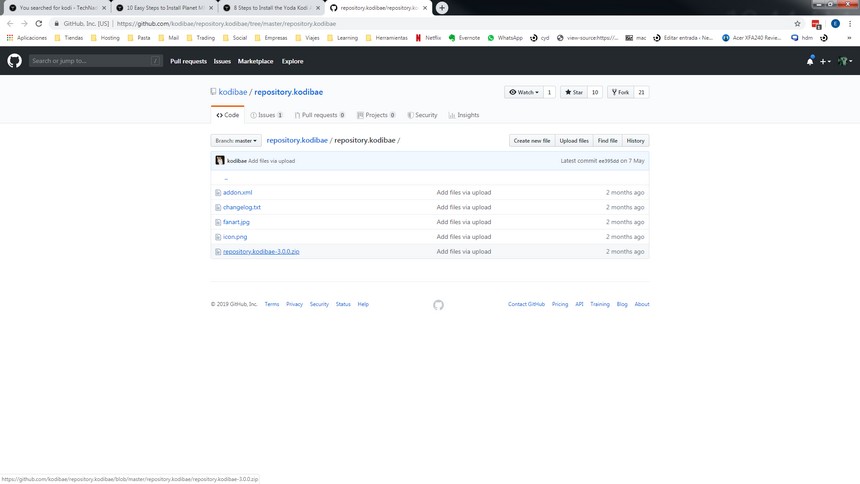
- Seguidamente, sitúate en la pantalla de inicio de Kodi y haz clic en Addons, en el menú de la izquierda.

- En la parte superior del menú de la izquierda, haz clic en el icono que tiene una caja abierta para acceder al explorador de addons.

- Haz clic en instalar desde un archivo ZIP.

- Busca el archivo zip del repositorio que has descargado y selecciónalo. Seguramente estará en la carpeta de descargas o en el escritorio.

- Al seleccionar el archivo se instalará el repositorio.
- Vuelve al explorador de addons u haz clic en Instalar desde repositorio.

- Haz clic en Kodi Bae Repository.

- Selecciona Addons de vídeo.

- Selecciona el addon Yoda para acceder a la vista previa del mismo.
- Por último, haz clic en Instalar, en la esquina inferior derecha de la pantalla. Cuando se active el addon verás una notificación.

- Una vez se instale el addon, haz clic en Abrir. Si todo ha ido bien, Yoda ya se habrá instalado correctamente.
Y esto ha sido todo. Con esto ya estará el addon instalado. Para acceder a Yoda, vete a Addons de vídeo y luego haz clic en Yoda.
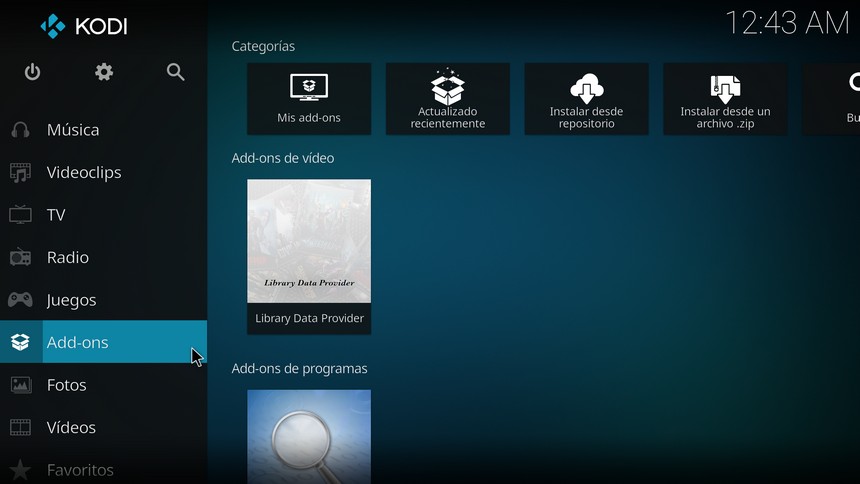
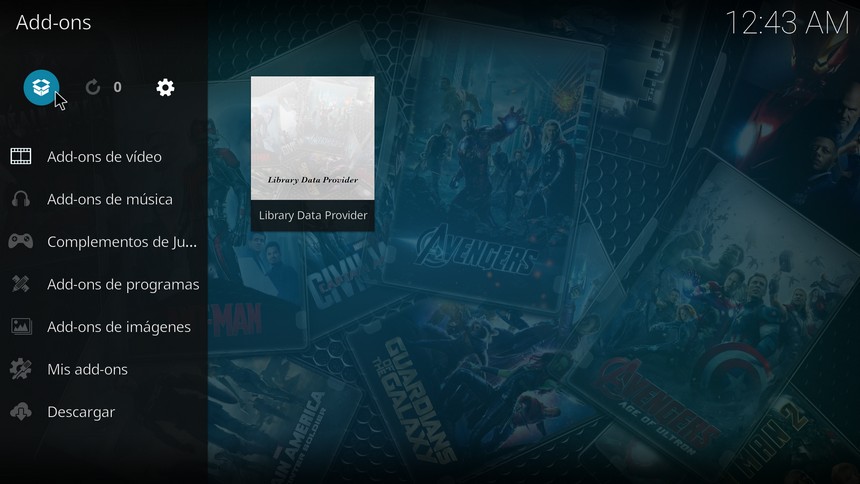
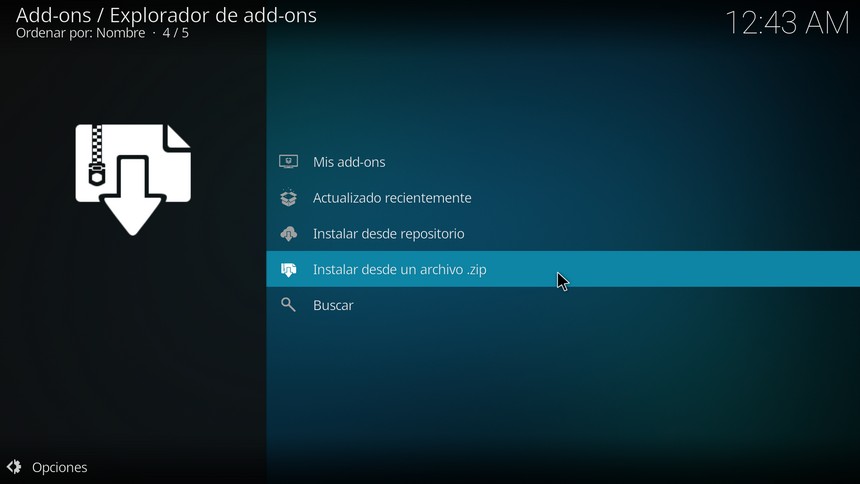
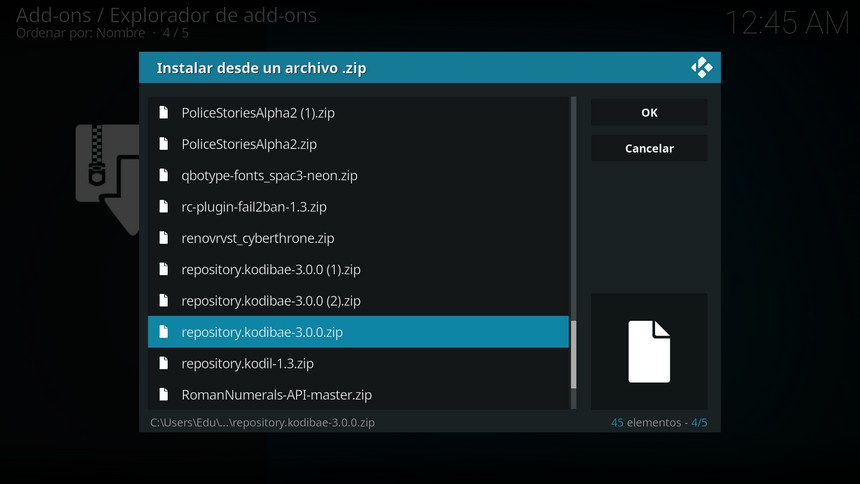
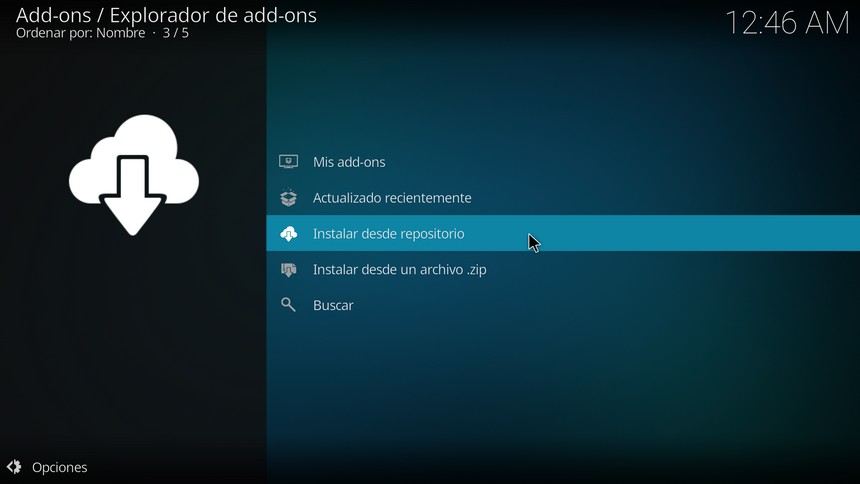
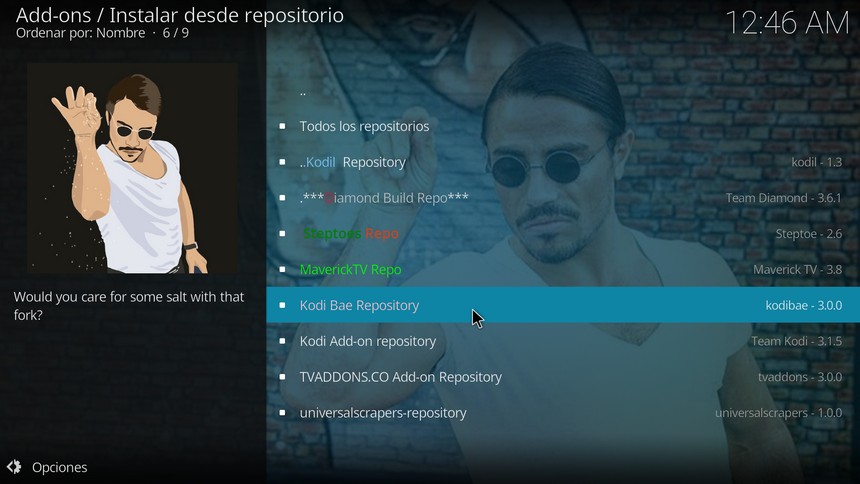
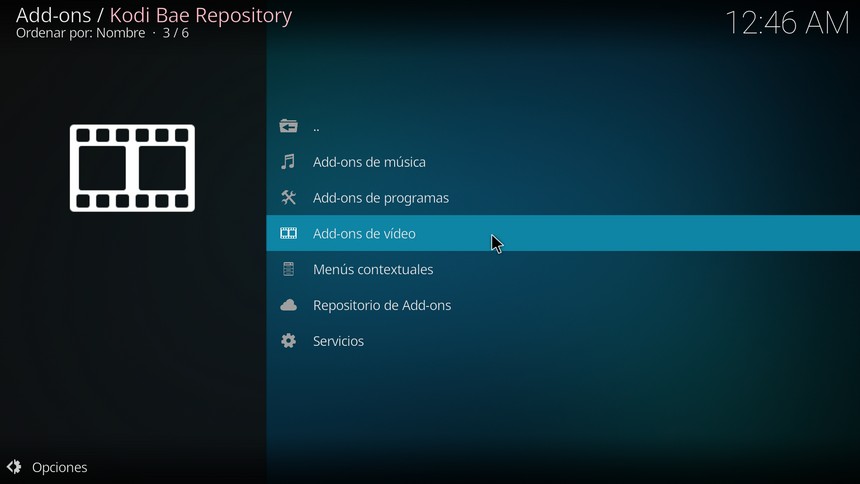
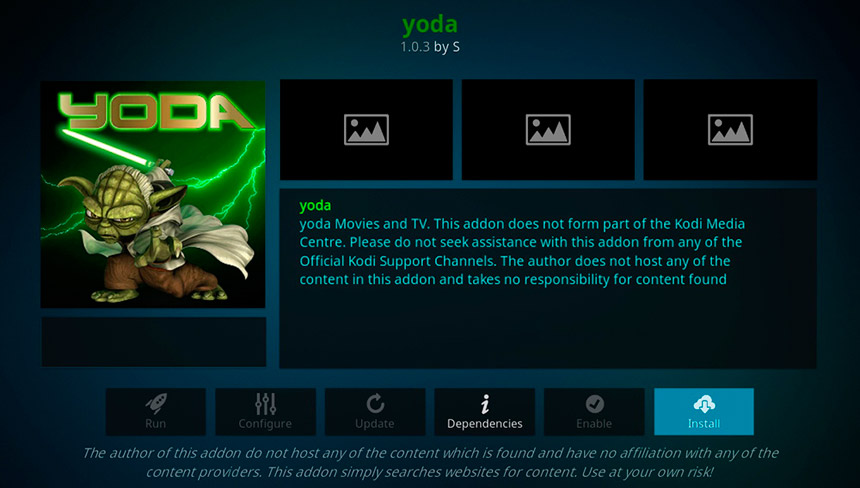


gracias,excelente que mas puedo pedir..los sigo a morir
porque no puedo descargar nada me dice que no estoy conectado a red i la red dice que esta al 100 ayuda por favor